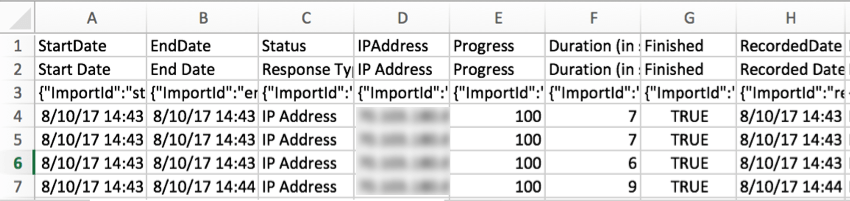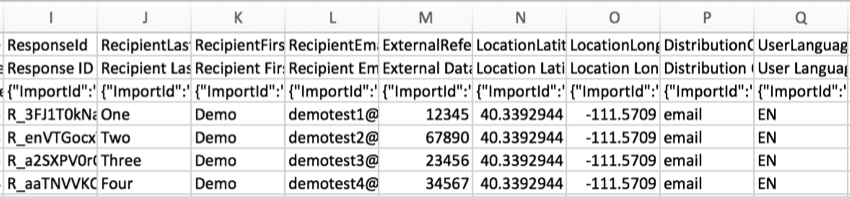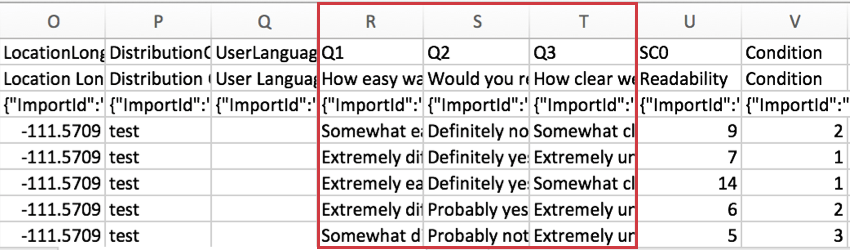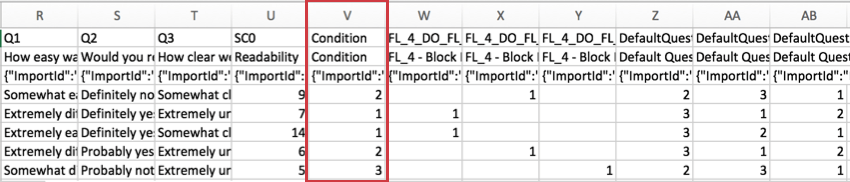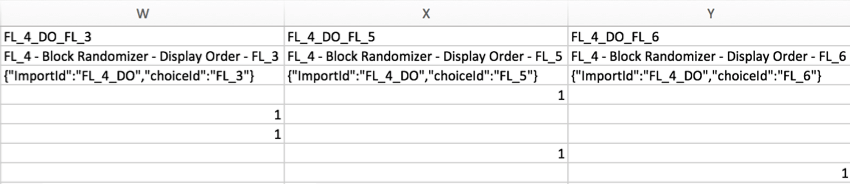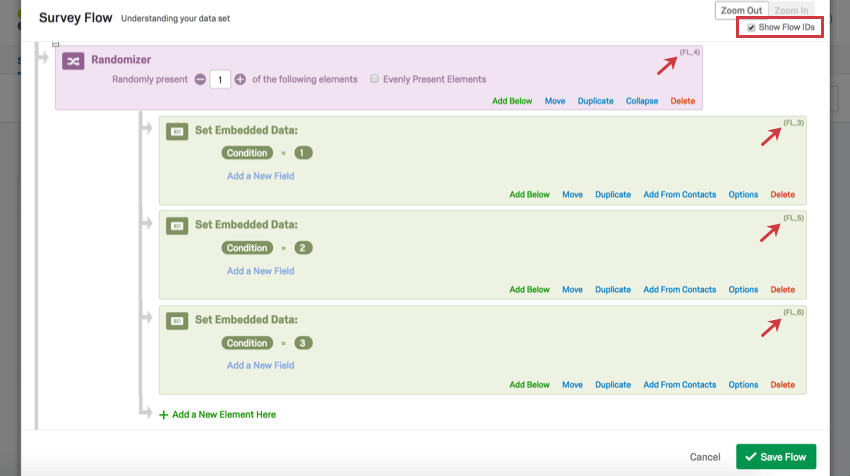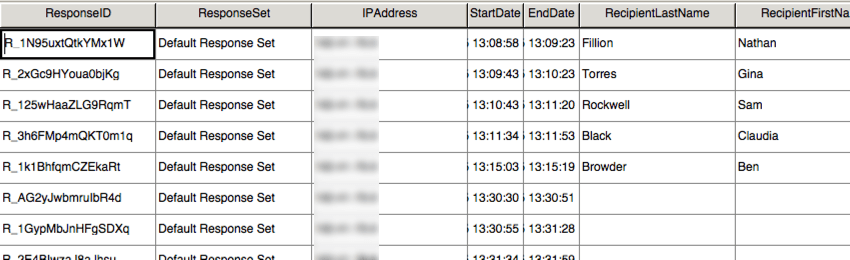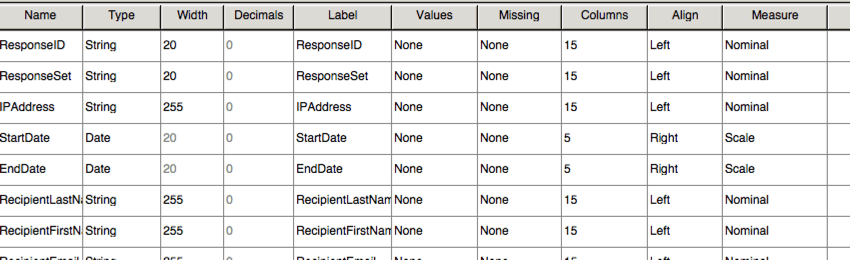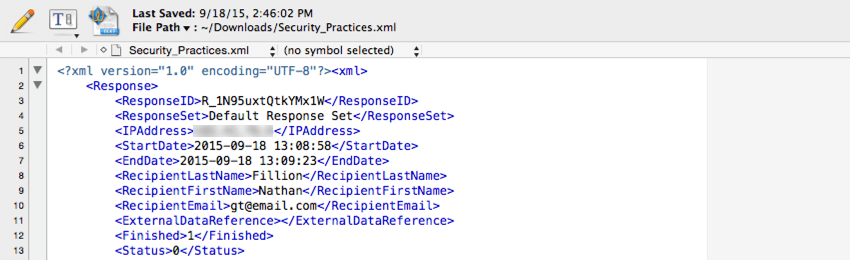Grundlegendes zu Ihrem Datensatz
Informationen zu Ihrem Antwortdatensatz
Für zusätzliche Analysen außerhalb von Qualtrics können Sie Folgendes tun: Datenset herunterladen Datei für eine beliebige Umfrage. Dieses Datenset enthält alle Rohantwortdaten Ihrer Umfrage, die alles abdecken, von Antworten über Fragen bis hin zu zusätzlichen Metadaten wie Dauer und Datumsangaben, bis hin zu eingebetteten Daten usw.
Auf dieser Seite werden wir:
- Die verschiedenen Informationsspalten erläutern, die möglicherweise in Ihrer Datendatei angezeigt werden.
- Die Formatierung der Antworten in dieser Datendatei je nach Spalte erläutern.
- Andere Ressourcen verknüpfen, mit denen Sie Ihren Daten-Download verstehen oder anpassen können.
Auf dieser Seite wird jedoch weder die statistische Analyse noch die Interpretation der Ergebnisse Ihrer Daten über das Offensichtliche hinaus besprochen (z. B. dieser Teilnehmer hat angegeben, dass er sehr zufrieden war). Es gibt so viele verschiedene Variablen und Projekte, die in die Forschung gehen, und obwohl wir gerne sagen würden, dass wir alles wissen, hängt es wirklich von den Besonderheiten Ihrer Studie ab und auch davon ab, wie Sie sie einrichten!
Arten von Antwort-Datensets, die von dieser Seite abgedeckt werden
Diese Seite kann Ihnen helfen, die Rohdaten zu verstehen, die Sie aus den folgenden Quellen exportieren: Projekte:
Es gibt einige andere Arten von Projekte, in die Sie Antwortdaten exportieren können. Es sind jedoch wichtige Unterschiede zu beachten:
- Für 360 Projekte, siehe Verstehen Sie Ihren Antworten-Datensatz (360).
- Alle anderen Projekte zur MITARBEITERERFAHRUNG finden Sie unter Verstehen Sie Ihren Antwort-Datensatz (EX).
Technisch gesehen Conjoin und MaxDiff Datensets werden auch wie auf dieser Seite beschrieben formatiert, wenn sie aus Data & Analysis exportiert werden. Dieser Datenexport schließt jedoch Conjoint- und MaxDiff-spezifische Daten.
Grundlagen zum Dateiformat
Jede Zeile der Datei entspricht einer Antwort auf eine Frage aus Ihrer Umfrage (es muss nicht zwingend ein anderer Teilnehmer sein, wenn Sie Personen mehrmals antworten lassen). Jede Spalte ist ein Typ von Umfragedaten.
CSV- und TSV-Dateien enthalten drei Kopfzeilen. Die erste Kopfzeile ist die interne Qualtrics-ID des Felds (z. B. Enddatum, Q1, Q2 usw.). Die zweite Kopfzeile ist der Name oder Text des Feldes (z. B. Enddatum, Wie zufrieden sind Sie mit Qualtrics?). Die dritte Kopfzeile hat Import-IDs. Alle drei dieser Kopfzeilen sind enthalten, da sie für Folgendes erforderlich sind: Daten in eine Umfrage hochladen . Die Daten des Teilnehmers beginnen in der vierten Zeile der Datei.
Informationen zum Teilnehmer
Die ersten Spalten in einem Datenset enthalten Informationen über jeden Teilnehmer und seine Antwort, z. B. Name, IP-Adresse, Datum der Antworteinreichung usw. Hier werden alle diese Spalten und deren Inhalt aufgeführt.
StartDate
Diese Datums- und Uhrzeitwerte geben an, wann die Umfrageteilnehmer zum ersten Mal auf den Umfrage-Link geklickt haben.
Enddatum
Diese Datums- und Uhrzeitwerte geben an, wann der Befragte:r seine Umfrage abgesendet hat. Wenn der Eintrag eine unvollständige Antwort ist, gibt dieses Datum an, wann der Umfrageteilnehmer das letzte Mal mit der Umfrage interagiert hat.
Status/AntworttypDer
Wert in der Spalte Status gibt die Art der erfassten Antworten an. Dies sind die möglichen Status, die sowohl im Wert- als auch im Etikettenformat dargestellt werden:
- 0 / IP-Adresse: eine normale Antwort
- 1 / Umfragenvorschau: A Antwortvorschau
- 2 / Umfragentest: eine Testantwort
- 4 / Importiert: An importierte Antwort
- 16 / Offline: A Qualtrics Offline-App Antwort
- 17 / Offline-Vorschau: Vorschauen, die über die eingereicht wurden Qualtrics Offline-App. Diese Funktion ist in den neuesten Versionen der App obsolet
IPAddress
Diese Spalte enthält die IP des Befragte:r. Diese Daten sind nicht verfügbar, wenn Antworten vollständig anonymisiert.
Dauer
Die Anzahl der Sekunden, die der Befragte:r benötigt hat, um die Umfrage abzuschließen. Dies ist die gesamte Dauer der Antwort. Wenn ein Umfrageteilnehmer mitten in der Umfrage anhält, den Browser schließt und an einem anderen Tag zurückkommt, wird diese Zeit gezählt.
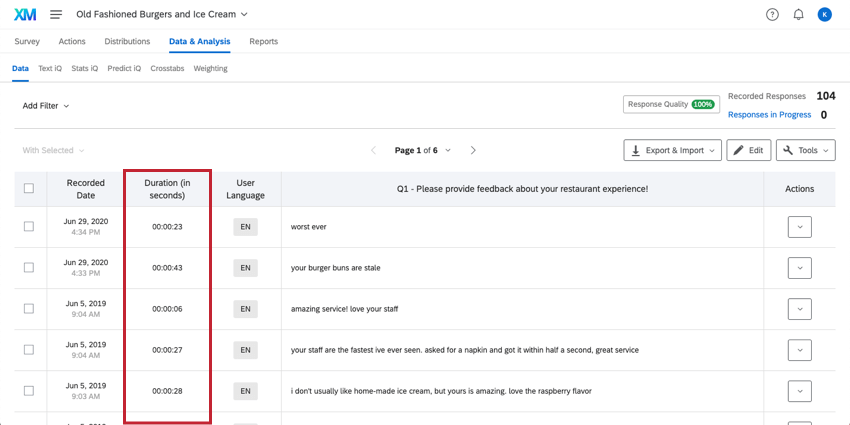
Erledigt und FortschrittDie
Spalte Erledigt gibt an, ob die Antwort übermittelt oder abgeschlossen wurde. Eine “1” oder “Wahr” zeigt an, dass der Befragte einen Endpunkt in seiner Umfrage erreicht hat (Drücken der letzten Schaltfläche Weiter/Senden, Aussortieren mit Logik zum Überspringen oder Verzweigen, usw.). Eine “0” oder “Falsch” bedeutet, dass der Befragte seine Umfrage vor Erreichen eines Endpunkts verlassen hat und die Antwort stattdessen manuell oder aufgrund des Ablaufs der Sitzung geschlossen wurde.
Die Fortschritt zeigt den Fortschritt an, den ein Befragte:r vor dem Abschluss der Umfrage gemacht hat. Bei denjenigen, die in der Spalte “Abgeschlossen” mit “1” oder “Richtig” gekennzeichnet sind, wird der Fortschritt mit 100 angegeben. Für diejenigen, deren Antworten mit “0” oder “Falsch” markiert sind, erhalten Sie einen genauen Prozentsatz, wie weit sie in der Umfrage gekommen sind, basierend auf der Frage, bei der sie aufgehört haben.
TIPP: Der Fortschrittsprozentsatz wird auf der Grundlage aller Elemente in der Umfrage berechnet, einschließlich der Elemente im Umfragenverlauf. Wenn Ihre Umfrage viele Elemente enthält, kann der Prozentsatz des Fortschritts weniger als 1 % betragen, selbst wenn die Fragen beantwortet werden. Ein Fortschritt von weniger als 1 % wird auf 0 % gerundet.
RecordedDate
Diese Spalte gibt an, wann eine Umfrage in Qualtrics aufgezeichnet wurde. Für Benutzer, die online an Umfragen teilnehmen, ähnelt dieses Datum und diese Uhrzeit dem Enddatum. Bei Antworten, die aus der Offline-App importiert oder hochgeladen werden, weicht das Erfassungsdatum jedoch häufig vom Enddatum ab, da es anzeigt, wann Sie die Ergebnisse manuell hochgeladen haben, und nicht, wenn der Umfrageteilnehmer die Umfrage abgeschlossen hat.
Tipp: Sehen Sie einen Unterschied von mehreren Minuten zwischen End- und Erfassungsdatum? Eine langsame Internetverbindung kann die Zeit zwischen dem Senden der Umfragedaten durch den Umfrageteilnehmer und dem offiziellen Speichern auf der Website durch Qualtrics verzögern.
ResponseID
Die ResponseID ist die ID, die Qualtrics verwendet, um jede Antwort in der Datenbank zu identifizieren. Diese eindeutige ID wird als Referenz bereitgestellt und hat in der Regel keine Verwendung in der Datenanalyse.
RecipientLastName, RecipientFirstName und RecipientEmail
Die Namen und E-Mail-Adressen der Teilnehmer werden in diesen Spalten angezeigt, wenn Ihre Umfrage über ein Kontaktliste. Zu den allgemeinen Verteilungen, die Kontaktlisten verwenden, gehören:
- Teilnehmern von aus Qualtrics eine E-Mail senden
- Persönliche Links
- Authentifizierer
- SMS (Textnachricht)
Für alle anderen Antworten, z. B. die Antworten, die mit einem anonymer Link oder mit bestimmten Umfrage aktiviertsind diese Spalten leer. Beachten Sie, dass jede Verteilung unabhängig von der Verteilungsmethode anonymisiert werden kann.
ExternalDataReference
Wird häufig beim Hochladen von verwendet. Kontaktliste an Qualtrics zur Verwendung in einem Authentifizierer und gelegentlich in einem E-Mail Verteilung kann für jeden Teilnehmer eine externe Datenreferenz mitgegeben werden. Dies ist ein generisches Feld, in dem beliebige Informationen gespeichert werden können (und das meistens für eindeutige IDs wie Mitarbeiter- oder Studenten-IDs verwendet wird). Wenn der Kontaktliste eine externe Datenreferenz hinzugefügt wurde, wird sie in dieser Spalte angezeigt. Wenn Sie dieses Feld nicht verwenden, ist die Spalte leer.
LocationLatitude und LocationLongitude
Wenn der Befragte:r die Umfrage mit der Qualtrics Offline-App Auf einem GPS-fähigen Gerät sind diese Daten eine genaue Darstellung des Standorts des Teilnehmers.
Für alle anderen Antwortenden stellt der Standort eine Annäherung dar, die ermittelt wird, indem die IP-Adresse des Teilnehmers mit einer Standortdatenbank verglichen wird. Innerhalb der USA sind diese Daten typischerweise auf Stadtebene genau. Außerhalb der USA sind diese Daten in der Regel nur auf Länderebene korrekt.
Diese Daten sind nicht verfügbar, wenn Antworten vollständig anonymisiert.
VERTEILUNGDiese
Spalte beschreibt die Methode der Verteilung der Umfragen.
Im obigen Beispiel wurde die Umfrage per E-Mail an die Teilnehmer gesendet.
UserLanguage
Wenn Ihre Umfrage mehrere Sprachen, des Befragte:r Sprachcode wird in dieser Spalte angezeigt.
Auch wenn eine Umfrage nur eine Sprache hat, sollte jede Antwort Daten in der Spalte Benutzersprache enthalten, einschließlich Vorschauen. Die einzige Ausnahme sind Testantworten, für die die Spalte UserLanguage leer ist.
Antworten auf Fragen
Die nächsten Spalten im Datensatz zeigen die Antworten auf die einzelnen Fragen der Umfrage an. Spalten werden mit den Fragennummern (z. B. F1) und dann mit den Anfangszeilen des Fragetextes (z. B. Wie leicht war die Leseaufgabe zu verstehen?) angeführt.
Einfache Fragen (Texteingabe, Multiple Choice – eine Antwort usw.) werden in einer Spalte enthalten sein, komplexere Fragen mit mehreren Aussagen (Matrix, Seite an Seite usw.) werden jedoch auf mehrere Spalten verteilt.
Standardmäßig werden die Daten in Form von Etiketten heruntergeladen (d. h. der genaue Text der Fragen und Antworten). Sie können es aber auch als Werte (so genannte “Umkodierungswerte“) für jede Antwortmöglichkeit exportieren. Beispiel: Auf einer 5-Punkte-Skala würde „Stimme voll und ganz zu“ als „5“ angezeigt, was die Suche nach einem Mittelwert oder die Durchführung anderer statistischer Analysen erleichtert.
Wenn die numerische Kodierung Ihrer Auswahl nicht Ihren Erwartungen entspricht, können Sie immer Kehren Sie zum Umfrage zurück, um sie zu ändern. und exportieren Sie dann Ihre Daten erneut. Sie können auch Ihre Umfrage nach Word exportieren zum Abrufen eines Codebuchs, das beschreibt, wie jede Auswahl im Datensatz kodiert ist.
Leitfaden für bestimmte Fragetypen
Die exportierten Daten sehen je nach Fragetyp, den Sie einschließen möchten, häufig anders aus. Diese Unterschiede werden auf den Seiten für jede Frage einzeln erläutert. Wir haben die entsprechenden Abschnitte unten verknüpft.
- Multiple Choice (einschließlich der Darstellung des Exports mehrerer Antwortmöglichkeiten)
- Matrixtabelle
- Texteingabe
- Formularfeld
- Schieberegler
- Rangfolge
- Seite an Seite
- Konstante Summe
- Auswahl, Gruppe, & Rang
- Hotspot
- Heatmap
- Grafik-Schieberegler
- Drilldown
- Net Promoter®-Wert
- Hervorhebung
- Signatur
- Timing
- Browser-Metadaten
- Datei hochladen
&Fragen in Wiederholungsblock; Blöcke zusammenführen
Wenn Sie Ihre Daten anzeigen, wird jede Wiederholung als separater Fragensatz behandelt. Wenn Sie fünf mögliche Wiederholungen haben, werden die wiederholten Fragen in den Daten fünfmal angezeigt. Auch wenn einem Umfrageteilnehmer nicht alle möglichen Wiederholungen angezeigt werden, enthalten die Daten trotzdem alle möglichen Wiederholungen.
Bewertungsergebnisse
Für Umfragen mit Punktewertung, der Score für jede Kategorie ist im Datenset enthalten. Jede Punktewertungskategorie erhält eine eigene Datenspalte. Im Beispiel unten hatte die Umfrage nur eine Punktewertungskategorie namens „Lesbarkeit“.
Diese Wertung ist eine Summe der Punkte, die der Teilnehmer in der Kategorie erzielt hat, und nicht ein Durchschnitt.
„SC“ in der Kopfzeile steht für „Scoring Category“ (Punktewertungskategorie), und die Zahl stellt die Nummernkategorie dar, wobei von Null hochgezählt wird. Da die obige Umfrage eine Punktewertungskategorie hat, sehen wir SC0, aber wenn es mehr gibt, würden wir SC1, SC2 usw. sehen.
Eingebettete Daten
Für Umfragen mit eingebettete Daten, eingebettete Daten sind in den Spalten nach Punktewertung enthalten.
Nur eingebettete Datenfelder, die im Umfragenverlauf gespeichert sind, sind im heruntergeladenen Datenset enthalten. Eingebettete Datenfelder mit Werten aus einer Kontaktliste oder URL können jederzeit vor oder nach der Datensammlung im Umfragenverlauf gespeichert werden.
Randomisierungsdaten
Ihnen werden Randomisierungsspalten angezeigt, die Ihren Antwortdaten auf Fragen folgen. Für jedes randomisierte Element in der Umfrage gibt es eine Spalte. Wenn Sie beispielsweise einen Block mit fünf Fragen randomisiert haben, haben Sie 5 Spalten, 1 für jede Frage. Wenn Sie eine Randomisierer Im Umfragenverlauf mit 7 Elementen darunter haben Sie 7 Spalten, 1 für jedes Element, das randomisiert wurde.
Wenn Sie die Reihenfolge aller angezeigten Elemente randomisieren, zeigt die Spalte an, in welcher Reihenfolge das Element angezeigt wurde, z. B. 1, 2, 3 usw.
Beispiel: Im Screenshot unten wurde die Reihenfolge der Fragen randomisiert und die Spalten zeigen die Reihenfolge der einzelnen Fragen in der Reihenfolge an. Beachten Sie, dass die Fragennummern in den Kopfzeilen stehen.
Wenn Sie 1 Element zufällig aus einer Liste mehrerer Elemente darstellen, werden die angezeigten Elemente als 1 gekennzeichnet. Elemente, die dem Befragte:r nicht angezeigt wurden, sind leer.
Beispiel: Im Beispiel unten wurde 1 Element zufällig aus einer Liste von 3 dargestellt. Die Spalten geben an, welches Element dem Befragte:r angezeigt wurde, indem sie eine 1 unter der Spalte mit der Bezeichnung für das angezeigte Element platzieren.
Tipp: Sind Sie nicht sicher, wie Sie die Kopfzeilen im zweiten Beispiel lesen sollen? Da in diesem Beispiel der Randomisierer für den Umfragenverlauf verwendet wurde, zeigt die Spalte Flow-IDs anstelle von Fragen-IDs an. Sie können Flow-IDs abrufen, indem Sie zu Ihrem Umfragenverlauf wechseln und oben rechts Flow-IDs anzeigen auswählen. Flow-IDs können nicht bearbeitet werden.
Fehlerbehebung für eine Datendatei
In diesem Abschnitt werden einige allgemeine Fragen und Bedenken behandelt, die viele Benutzer in Bezug auf ihre Datendatei haben. Außerdem werden einige hilfreiche Funktionen vorgestellt, mit denen Sie Ihre Datenexporte anpassen können.
Leitfaden zum Exportieren von Daten & alle verfügbaren Optionen
Anweisungen zum Exportieren von Daten finden Sie auf den folgenden Supportseiten:
- Antwortdaten exportieren: Schritt-für-Schritt-Anleitungen und Tipps.
- Optionen für den Datenexport: Leitfaden für zusätzliche Optionen, z. B. Exportieren von Randomisierungsdaten, Kennzeichnung gesehener, aber unbeantworteter Fragen, Exportieren im Format Wert vs. Bezeichnung usw.
- Datenexportformate: Leitfaden für verschiedene Dateitypen, die Sie exportieren können.
Anpassen der im Export enthaltenen Spalten
Um die Spalten in Ihren Exporten anzupassen, gehen Sie wie folgt vor:
- Spalten auswählen Sie exportieren möchten, und entmarkieren Sie die Spalten, die Sie nicht verwenden.
- Exportieren Sie Ihre Daten, während Sie die Option Alle Felder herunterladen deaktiviert haben..
Gefilterte Daten exportieren
Um gefilterte Daten zu exportieren, gehen Sie wie folgt vor:
Funktionen, bei denen keine Daten in einem Export enthalten sind
Wenn Sie eine beschreibender Text (z. B. Einleitungsabsatz ohne angehängte Frage) oder Grafik (z. B. ein Bild ohne angehängte Frage) haben diese Felder keine eigenen Spalten im Datenexport, da sie keine Antworten für den Befragte:r haben, die er auswählen kann. Wenn Sie festgestellt haben, dass Fragennummern in Ihrem Umfrageexport übersprungen wurden, kann dies daran liegen, dass Felder wie diese enthalten sind.
Wenn Sie jedoch randomisiert haben, wenn beschreibende Text- oder Grafikfelder den Teilnehmern angezeigt werden, können Sie diese Daten finden, indem Sie die randomisierten Daten exportieren. Eine Schritt-für-Schritt-Anleitung finden Sie unter Randomisierte Daten exportieren und eine Anleitung zum Lesen der exportierten Datei finden Sie unter Randomisierungsdaten.
Bestimmte Antwortmöglichkeiten aus Datei ausgeschlossen / Werte aus Analyse ausschließen
Siehe Aus Analyse ausschließen. Einige Werte, je nachdem, wie sie formuliert sind, werden standardmäßig ausgeschlossen. Diese Antworten werden aufgezeichnet und können jederzeit ohne Probleme wieder zu den Daten hinzugefügt werden.
Aus Datei ausgeschlossene eingebettete Daten
Stellen Sie sicher, dass das eingebettete Daten zum Umfragenverlauf hinzugefügt und ist Ziehen in alle Kontakt.
Weitere Informationen zur Fehlerbehebung bei eingebetteten Daten finden Sie auf den verlinkten Supportseiten.
Andere aus Datei ausgeschlossene Felder
Stellen Sie sicher, dass Sie Alle Felder herunterladen ausgewählt wenn Sie Ihre Daten exportieren. Randomisierte Daten sind standardmäßig nicht enthalten, können jedoch gemäß diesen Anweisungen hinzugefügt werden.
Siehe zusätzlich Exportoptionen.
Fragennummern anpassen
Siehe Fragen zur automatischen Nummerierung und Fragennummern.
Passen Sie den Wortlaut der Frage oder Antwort im Datenexport an, aber nicht die Umfrage.
Sie können Folgendes verwenden: Fragenbezeichnungen um zu ändern, wie Fragen selbst im Export formuliert werden, ohne zu beeinflussen, wie die Fragen den Umfrage angezeigt werden. Sie können Variablennamen verwenden, um den Wortlaut der Antwortmöglichkeiten zu ändern. Während der Umfragensammlung können Fragenbezeichnungen und Variablennamen jederzeit bearbeitet werden.
Fragenbeschriftungen und Variablennamen wirken sich auch darauf aus, wie diese Daten in angezeigt werden. Ergebnisse und Berichte.
Wortlaut der Fragen/Antworten weicht vom Umfragen-Editor ab
Wenn der Wortlaut der Fragen von dem abweicht, den Sie im Umfrage sehen, stellen Sie sicher, dass keine Fragenbezeichnungen hinzugefügt. Wenn der Wortlaut Ihrer Antworten von dem abweicht, was Sie im Umfragen-Editor sehen, überprüfen Sie Ihre Variablennamen unter den Umkodierungsoptionen. Wenn Sie Ihre Umfrage aus einer Kopie einer älteren Version erstellt haben, können diese Einstellungen übernommen werden. Während der Umfragensammlung können Fragenbezeichnungen und Variablennamen jederzeit bearbeitet werden.
Probleme beim CSV-Export
Wenn Ihr CSV nicht richtig aussieht, z.B. Symbole anstelle des erwarteten Texts enthält oder Spalten ineinander laufen, exportieren Sie die Daten in TSV Format. TSV ist besonders nützlich für Daten, die Sonderzeichen enthalten.
Weitere Informationen zur Fehlerbehebung finden Sie unter. Probleme mit heruntergeladenen CSV.
Antwortdateien aus 360-Grad, Engagement-, Lebenszyklus- und Ad-hoc-Mitarbeiterforschungsprojekten
Informationen zu 360 finden Sie unter. Verständnis Ihres Antwort-Datensets (360).
Für alle anderen EX Projekte, siehe Understanding Your Response Dataset (EX).
Dateiformatunterschiede
Obwohl alle Dateitypen dieselben oben beschriebenen Datenfelder herunterladen, weist jedes ein Layout auf, das leicht abweicht.
SPSS
Die Datenansicht in SPSS enthält genau dasselbe Layout wie die CSV mit weniger Kopfzeilen.
SPSS enthält eine weitere Ansicht, die sogenannte „Variable View“. Diese Ansicht listet alle Variablen aus Ihrem Datenset mit Informationen zu den einzelnen Variablen auf, z. B. den Variablentyp und die möglichen Werte.
XML
Der XML wird häufig verwendet, wenn Qualtrics in eine Drittanbieterdatenbank integriert werden. Dieser Dateityp kann von einer gängigen Datenbanksoftware einfach geparst werden.
Für jede Antwort wird ein XML mit einem untergeordneten Element für jedes in dieser Antwort gespeicherte Datenelement bereitgestellt.